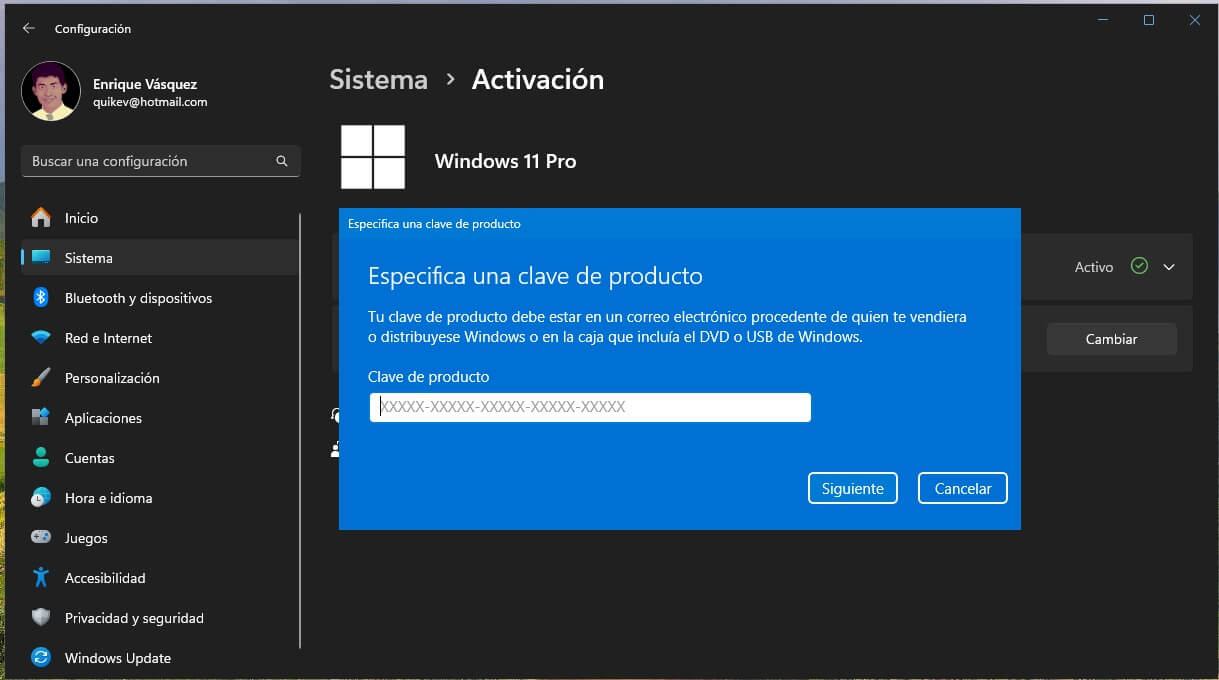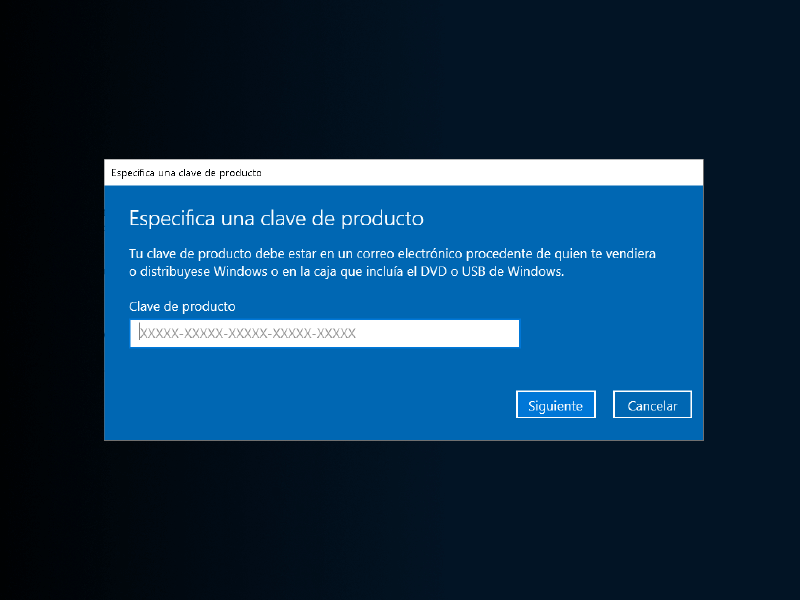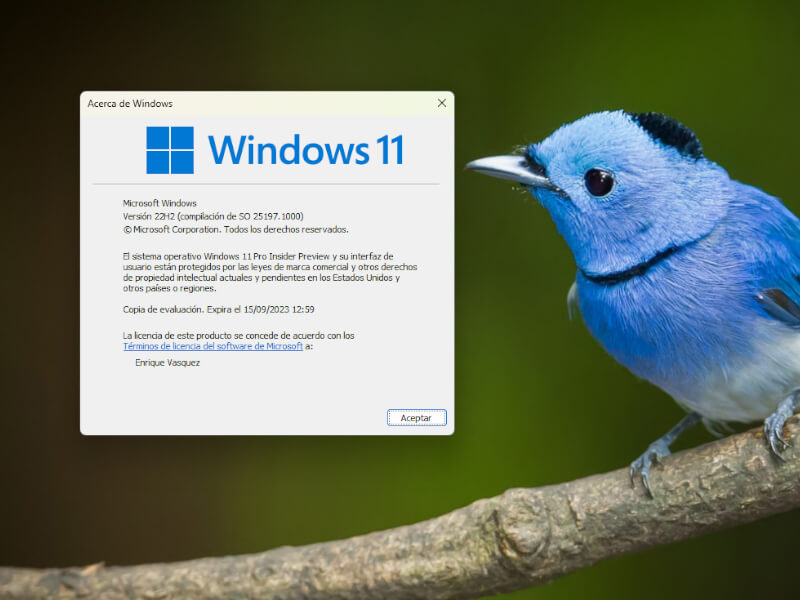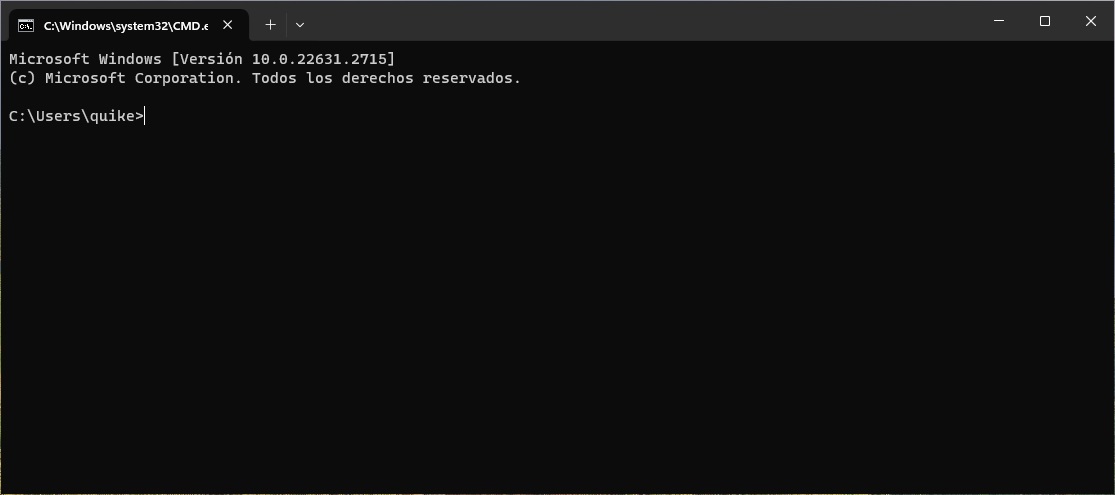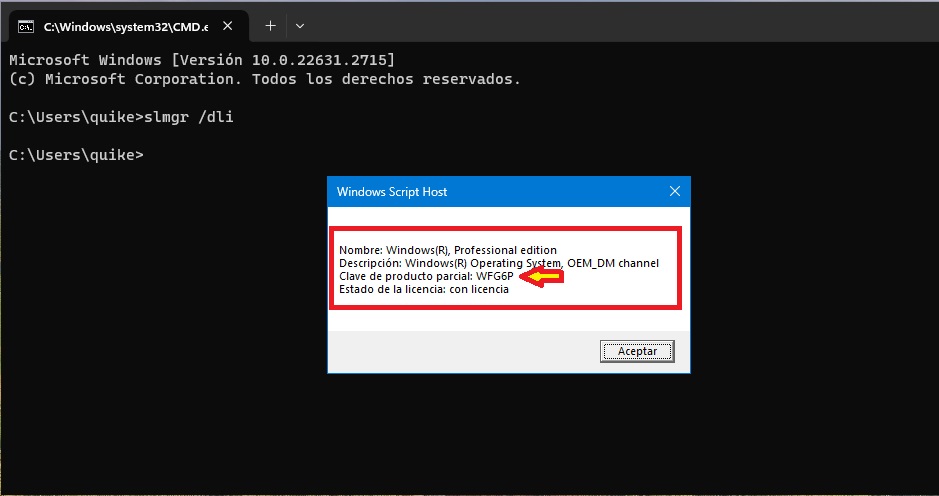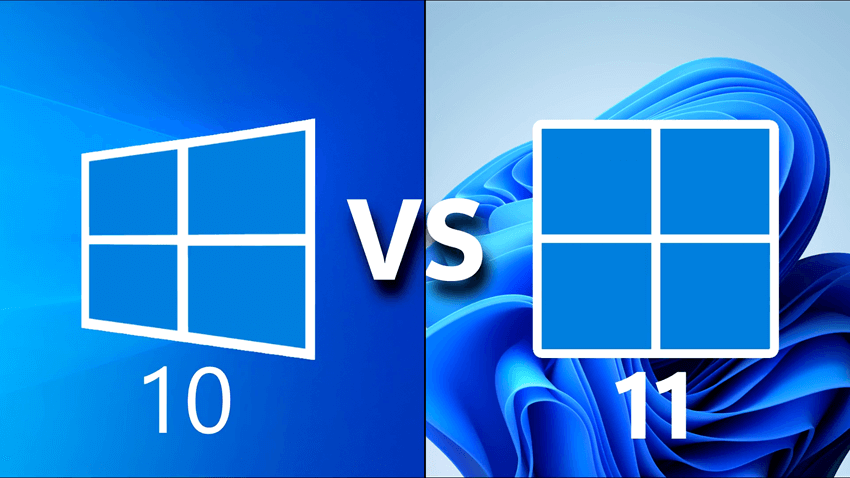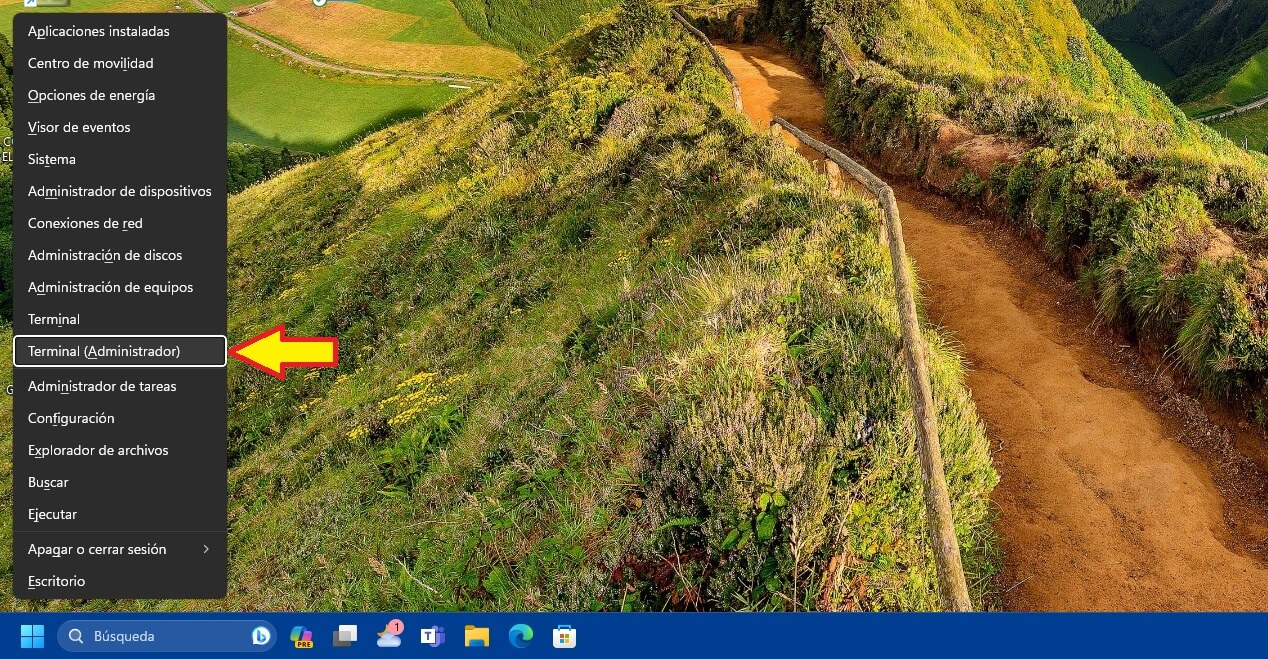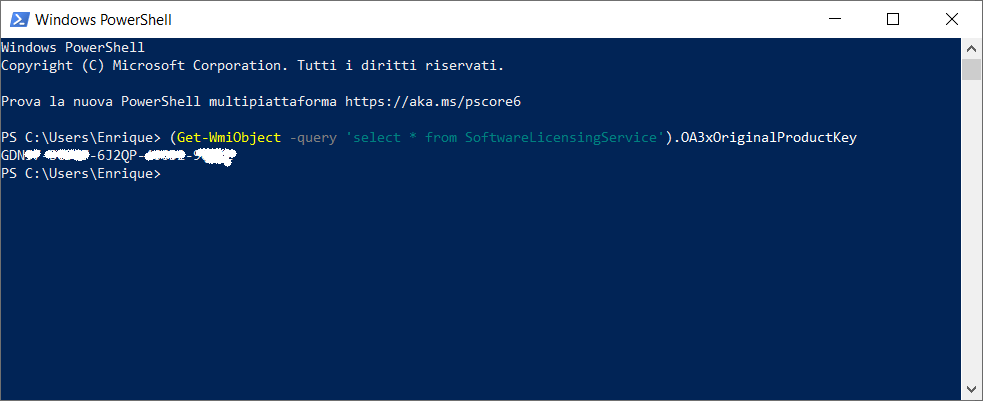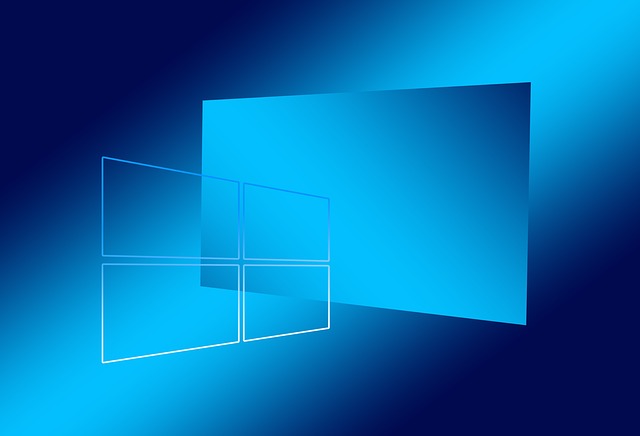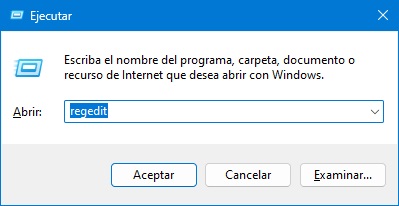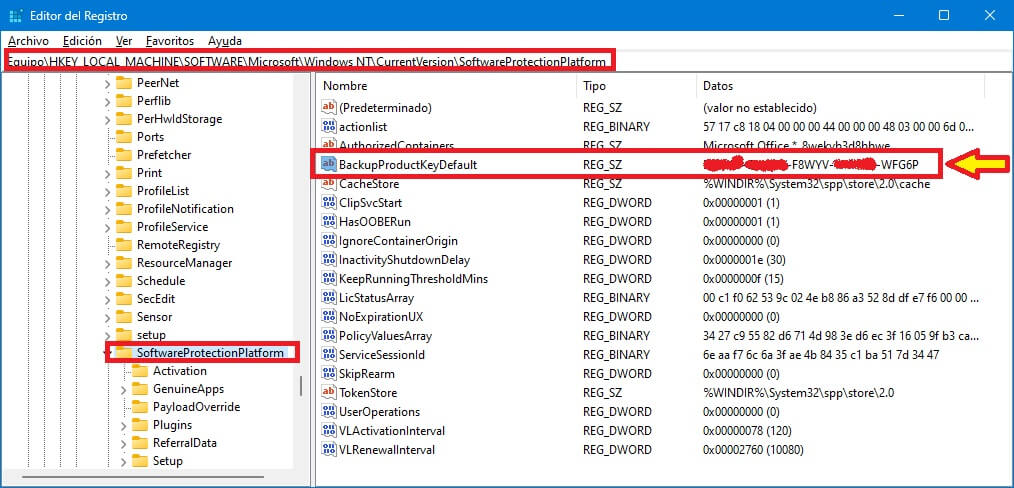La clave de producto de Windows 11, también conocida como Product Key o código de activación, es esencial para la instalación del sistema operativo en tu PC.
Se trata de un código compuesto por 25 letras o dígitos que debes introducir durante el proceso de instalación.
Esta clave desempeña un papel crucial, ya que valida y autentica la legalidad de tu copia de Windows 11.
Al ingresar este código durante la instalación, estás demostrando que posees una licencia válida para utilizar el sistema operativo en tu dispositivo.
Esta medida ayuda a Microsoft a controlar y garantizar el cumplimiento de las políticas de licencia, asegurando que cada usuario tenga acceso legítimo a su producto.
En resumen, el Product Key no solo facilita la instalación de Windows 11, sino que también garantiza que el uso del sistema operativo sea conforme a las regulaciones de licencia establecidas por Microsoft.
INDICE
¿Por qué es esencial el Product Key?
La clave de producto, es esencial no solo para activar el sistema operativo, sino también para su instalación y posterior uso.
Esta clave, compuesta por bloques de letras y dígitos únicos, asegura la singularidad de cada licencia y su exclusividad para la copia específica del software adquirido.
Una vez ingresada, la clave de licencia atraviesa un procedimiento específico para verificar su autenticidad, un paso crucial para garantizar que solo las copias legítimas del software estén en funcionamiento.
Esta práctica se originó con el sistema operativo Windows 95, donde la clave de producto, visible en la caja del CD de instalación, se implementó para prevenir el uso ilegal de software sin licencia.
En la actualidad, el proceso de activación requiere un código de 25 caracteres o una licencia digital.
Si bien la primera opción implica ingresar la clave durante la instalación, la introducción de la clave de Windows 11 puede ser más compleja, ya que no es tan fácilmente accesible como en versiones anteriores.
Este enfoque se mantiene como una medida efectiva para salvaguardar la legalidad y el uso adecuado del software, protegiendo así los derechos y la propiedad intelectual asociada.
¿Dónde se puede ver el Product Key de Windows 11?
Con la llegada de Windows 11, el Product Key ha experimentado una disminución en su relevancia, ya que Microsoft ha estado ofreciendo licencias digitales desde 2016, durante la era de Windows 10.
Estas licencias permiten la instalación del sistema operativo sin necesidad de herramientas de instalación y arranque, facilitando la activación a través de una cuenta Microsoft.
Al iniciar un nuevo proceso de instalación, el sistema identifica automáticamente la presencia de una licencia digital.
Estas licencias se obtienen al comprar una nueva PC con sistema operativo Windows, al actualizar desde Windows 7 o Windows 8 a Windows 10 o Windows 11, o al realizar una compra directa del sistema operativo en Microsoft Store.
En el caso de adquirir una licencia digital, la clave del producto de Windows 11 se muestra y recibe junto con la confirmación de la compra.
No obstante, existen situaciones particulares en las que es necesario buscar el Product Key de Windows 11, como al adquirir una versión en disco (una rareza en estos tiempos), poseer una versión digital de un revendedor autorizado, o ser titular de una licencia por volumen o una suscripción a MSDN.
Es importante tener en cuenta que, para la desinstalación o reinstalación de otras versiones de Windows, se requerirá la clave de producto de Windows 7 o Windows 8.
En estos casos, el procedimiento para visualizar la clave de Windows difiere.
Cabe destacar que recientemente, Microsoft ha desactivado la opción de utilizar una clave de producto de Windows 7 o Windows 8 para actualizar el sistema operativo a Windows 10 o Windows 11.
Cómo obtener el Product Key de Windows 11
Si estás buscando el Product Key para reinstalar tu copia de Windows 11, cuentas con diversas opciones para acceder a esta información.
Puedes visualizar la clave a través del menú del BIOS, así como mediante el símbolo del sistema o PowerShell.
Otra alternativa es utilizar software externo diseñado para revelar el Product Key de Windows 11.
En esta guía, exploraremos cómo lograrlo sin depender de programas externos, sino mediante el uso del Prompt de comandos y el PowerShell de Windows 11.
Ver el Product Key de Windows 11 con el CMD (Prompt de comandos)
El Prompt de comandos, también conocido como símbolo del sistema o CMD, ofrece una vía para obtener información acerca de la clave de Windows.
No obstante, al utilizar el programa estándar de Windows, solo podrás visualizar los últimos cinco dígitos del número de serie de Windows 11.
Para acceder a esta información, sigue estos pasos:
- Presiona la combinación de teclas WIN+R.
- En la ventana que aparece, escribe CMD y luego presiona ACEPTAR.
- Una vez hecho esto, se abrirá una ventana similar a la captura de pantalla que se muestra a continuación.
- Escriba el siguiente comando seguido de ENTER.
slmgr /dli
- Tras unos instantes, los últimos cinco dígitos del Product Key se desplegarán automáticamente en un cuadro de diálogo especial.
Obtener el Product Key de Windows desde el BIOS
Si tu clave de Windows está almacenada en el BIOS de tu PC, puedes visualizar rápidamente la clave de Windows 11 con la ayuda del programa PowerShell.
- Presiona la combinación de teclas WIN+X
- En el menú que aparece selecciona Terminal (Administrador)
- En la ventana que aparece ejecute el siguiente comando:
(Get-WmiObject -query 'select * from SoftwareLicensingService').OA3xOriginalProductKey
Si la clave de Windows está almacenada en el BIOS, esta se mostrará automáticamente:
Obtener el Product Key de Windows por medio del Registro de Windows
La clave del producto de Windows 11 se guarda en el archivo del Registro de Windows, y es posible ubicarla allí si accedes al lugar correcto.
- Presiona la combinacion de teclas WIN+R
- En la ventana que se abre escribe regedit y presiona ACEPTAR.
- En el panel izquierdo del editor del registro de Windows, navega hasta la siguiente clave:
Computer\HKEY_LOCAL_MACHINE\SOFTWARE\Microsoft\Windows NT\CurrentVersion\SoftwareProtectionPlatform
Como se observa en la captura de pantalla, la clave BackupProductKeyDefault mostrará una clave de producto válida para Windows 11. (Ten en cuenta que esta clave puede ser distinta a la revelada por el símbolo del sistema o PowerShell).